在使用电脑的过程中,我们经常会安装各种软件以满足不同的需求。然而,随着时间的推移,一些不再使用的软件不仅占用了宝贵的硬盘空间,还可能影响系统的性能。因此,定期清理不再需要的软件是很必要的。本文将为您介绍如何彻底删除电脑上的软件,希望能帮到您。

一、卸载流程
大多数软件都会提供一个标准的卸载程序,通过这个程序可以相对安全地从系统中移除软件及其关联组件。
对于Windows 10/11系统,可以通过搜索框输入“控制面板”并打开。
在控制面板中找到“卸载程序”选项,在程序列表中找到您想要卸载的软件。
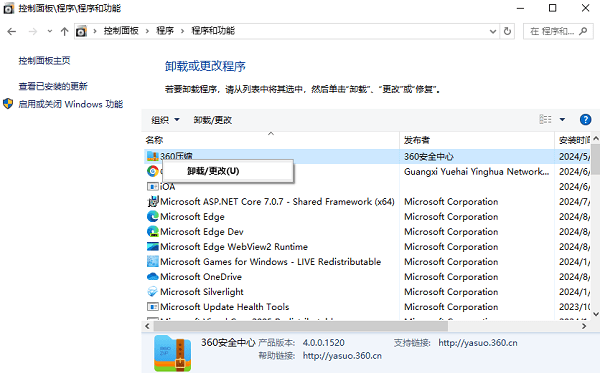
右键点击“卸载/更改”按钮,按照卸载向导的提示逐步完成卸载过程。
二、清理残留文件
即使通过标准流程卸载了软件,系统中仍可能存在一些残留文件或文件夹,这些文件可能会占用硬盘空间或导致冲突。
按Win+E组合键打开文件资源管理器。
通常残留文件会存在于C:\Program Files或C:\Program Files (x86)目录下。
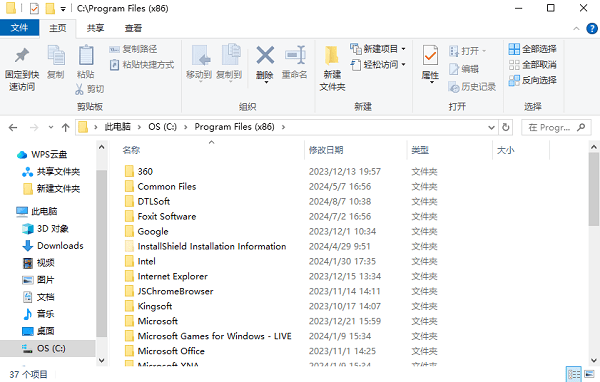
找到与卸载软件相关的文件夹,右键点击并选择“删除”。
访问%temp%路径下的临时文件夹,删除其中的临时文件。
三、清除注册表项
软件卸载后,可能会在注册表中留下一些无用的键值,这些键值不仅会占用空间,还可能引起系统错误。
在搜索框中输入“regedit”并按回车键。
在注册表编辑器中,点击“文件”>“导出”,选择保存位置并命名文件。
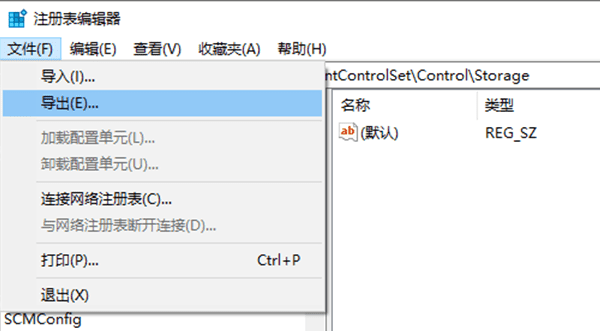
在注册表编辑器中,使用“编辑”>“查找”功能,输入软件名称或相关关键词进行搜索。
找到与软件相关的键值后,右键点击并选择“删除”。
由于注册表中可能存在多个与软件相关的键值,请重复搜索并删除直到没有更多结果为止。
四、使用百贝C盘助手
对于一些难以完全卸载的顽固软件,使用专业的系统清理工具可以更加彻底地清理系统。例如百贝C盘助手,这是一款旨在帮助用户管理和优化C盘空间的实用工具,对于新手小白来说,是个不错的选择。
打开百贝C盘助手,点击进入系统清理进行自动扫描。


勾选您需要清理的项目,比如缓存文件、注册表等,点击立即清理。
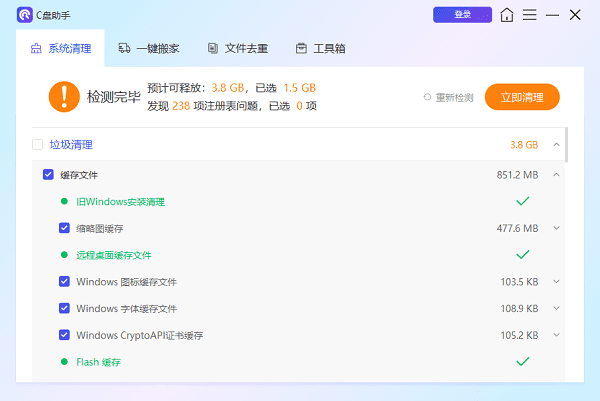
五、确认彻底删除
完成上述步骤后,需要确保软件已经被彻底删除,不会对系统造成任何负面影响。
重启电脑以确保所有更改生效。
再次检查C:\Program Files或C:\Program Files (x86)等目录,确保没有残留文件。
使用注册表编辑器再次搜索相关软件的关键词,确认没有残留的键值。
观察系统在卸载软件后的表现,确认没有异常情况。
以上就是电脑彻底删除软件的解决方案。希望对大家有所帮助。如果遇到网卡、显卡、蓝牙、声卡等驱动的相关问题都可以下载“驱动人生”进行检测修复,同时驱动人生支持驱动下载、驱动安装、驱动备份等等,可以灵活的安装驱动。



